ONLYOFFICE Workspaceは、チーム管理とコラボレーションのための無料のオープンソースのセルフホストソリューションであり、次のものが含まれます。
- ONLYOFFICE Docs-ドキュメント、スプレッドシート、プレゼンテーション用のオンラインエディター(AGPL v.3で配布)
- ONLYOFFICEグループ-ドキュメントおよびプロジェクト管理、メール、CRM、カレンダー、コミュニケーションハブなどの生産性ツールと
- プラットフォーム管理用のコントロールパネル(Apache 2.0で配布)。
- ONLYOFFICE Mail Server-企業のメールボックスを作成して管理するためのソリューション(GPL v.2)。
- ONLYOFFICE XMPPサーバー-インスタントメッセージを交換するためのアプリ(GPL v.2)。
このチュートリアルでは、提供されているスクリプトを使用して、UbuntuマシンにONLYOFFICE WorkspaceCommunityEditionをインストールする方法を学習します。
- ONLYOFFICE Docs 6.0
- データを簡単に分析するためのピボットテーブル;
- データを視覚的に探索し、問題を検出し、傾向を特定するための表示用の条件付きフォーマット。
- フィルタリングを視覚化するためのフォーマットされたテーブルのスライサー;
- 重複するオプションを削除して、不要な値を完全に削除します。
- 新しいホットキー;
- [関数の挿入]ウィンドウの関数名によるクイック検索;
- 引数を設定して関数を編集する;
- ドキュメントエディタで文末脚注を表示する;
- マクロを自動的に実行する機能;
- 図形のAutoFit設定。
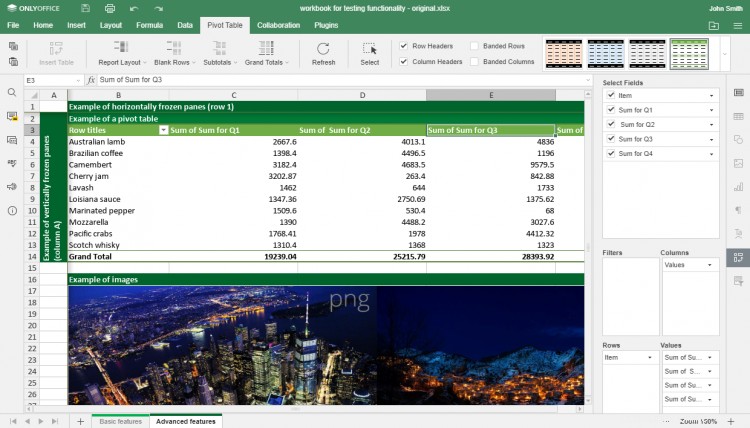
ONLYOFFICEグループ11.0
- AES-256でストレージを保護するための保存時の暗号化;
- スプレッドシートを共有する前に表示したくないデータを非表示にするカスタムフィルター;
- ドキュメントのお気に入りと最近のフォルダ;
- WebDAVを介してクラウドストレージkDriveに接続する機能;
- Telegramを介したポータル通知。
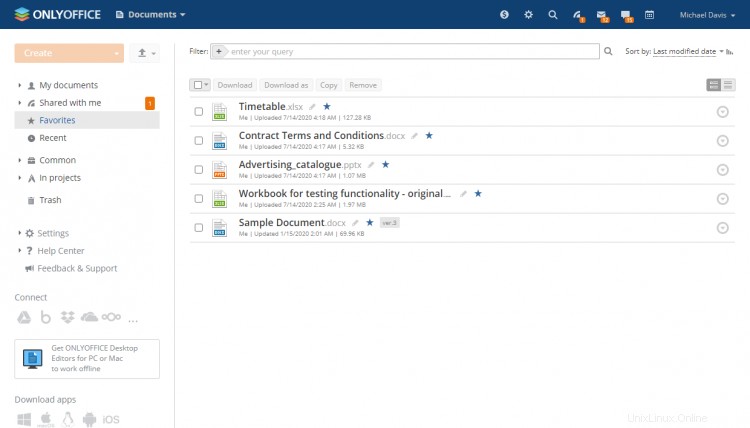
以前はエンタープライズユーザーが利用できたコントロールパネルは、オープンソースソリューションの一部になりました。 SSO / LDAPによるアクセスの集中化、ユーザーアクションの追跡、全文検索の有効化、ホワイトラベリング機能、マルチテナンシーオプションなど、ONLYOFFICEを迅速に構成および管理するためのツールで構成されています。
ドキュメントモジュールには、暗号化されたコラボレーション用の個室があります。個室は、チームメートとリアルタイムでドキュメントを共同編集している場合でも、入力したすべての記号がAES-256アルゴリズムを使用して暗号化される保護された職場です。
個室機能を使用するには、最新バージョンのONLYOFFICEを使用します。デスクトップエディタが必要です。
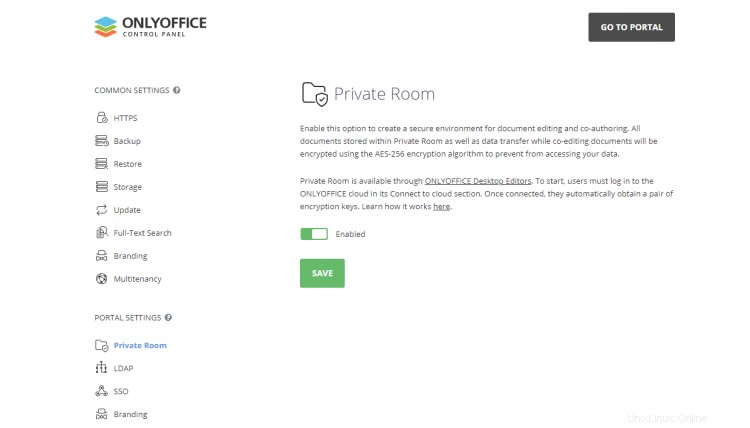
- CPU:2GHz以上のデュアルコア
- RAM:6GB以上
- HDD:少なくとも40GBの空き容量
- 少なくとも6GBのスワップ
- OS:カーネルバージョン3.10以降のamd64Linuxディストリビューション
ステップ1:ONLYOFFICE WorkspaceCommunityEditionスクリプトを取得する
インストールスクリプトファイルをダウンロードします:
wget https://download.onlyoffice.com/install/workspace-install.sh
完了したら、インストールプロセスに進みます。
ステップ2:ONLYOFFICE WorkspaceCommunityEditionを実行する
すべてのインストールアクションはroot権限で実行する必要があることに注意してください。
すべてのONLYOFFICEWorkspaceCommunity Editionコンポーネントとモジュールを一度にインストールするには、次のコマンドを実行します。
bash workspace-install.sh -md "yourdomain.com"
yourdomain.comがONLYOFFICEメールに使用される独自のドメインである場合。
ONLYOFFICEメールなしでONLYOFFICEWorkspaceCommunity Editionをインストールする場合は、次のコマンドを実行します。
bash workspace-install.sh -ims false
使用可能なすべてのスクリプトパラメータのリストは、次のコマンドで使用できます。
bash workspace-install.sh -h
ステップ3:ONLYOFFICE WorkspaceCommunityEditionで正しい作業を確認します
ブラウザを起動し、ローカルネットワークコンピュータのIPアドレスをURLバーに入力します。 localhostも使用しないでください または127.0.0.1 ONLYOFFICE Workspace Community Editionがインストールされているのと同じコンピューターのネットワークアドレス。代わりに、ローカルネットワークのIPアドレスを使用してください。
それで全部です! ONLYOFFICE Workspace Community Editionが稼働していて、インストールが成功したことを示している必要があります。